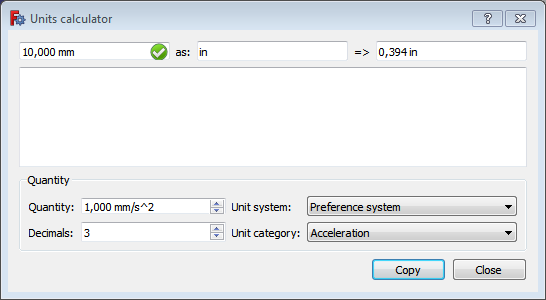Std Einheitenrechner
|
|
| Menüeintrag |
|---|
| Werkzeuge → Einheitenrechner... |
| Arbeitsbereich |
| Alle |
| Standardtastenkürzel |
| Keiner |
| Eingeführt in Version |
| - |
| Siehe auch |
| Keiner |
Beschreibung
Der Std Einheitenrechner-Befehl öffnet die Einheitenrechner-Dialogbox. Der Einheitenrechner kann genutzt werden, um Werte von einem Einheitensystem in ein anderes zu konvertieren.
Die Einheitenrechner-Dialogbox
Anwendung
- Wähle die Werkzeuge →
Einheitenrechner...-Option aus dem Menü.
- Die Einheitenrechner-Dialogbox öffnet sich. Mehr Informationen findest du unter Optionen.
- Die Dialogbox ist nicht modal, d.h sie kann während der Arbeit mit FreeCAD geöffnet bleiben.
- Drücke die Schließen-Schaltfläche, um die Dialogbox zu schließen.
Optionen
Oberste Zeile
- Gib einen Wert mit Einheit in das erste Eingabefeld ein, z.B.
10 mm.- Einheiten mit Exponenten sollten in der
^-Notation eingegeben werden, z.B.1 m^2. - Falls der Eingabewert nicht erkannt werden kann oder die Einheit unbekannt ist, wird im =>-Feld die Meldung 'syntax error' angezeigt.
- Einheiten mit Exponenten sollten in der
- Gib die Zieleinheit in das als-Eingabefeld ein, z.B.
in.- Falls die Einheit unbekannt ist, wird im =>-Feld die Meldung 'unknown unit' angezeigt.
- Falls die Einheit im ersten und zweiten Eingabefeld nicht in der gleichen Maßeinheitkategorie sind, wird im =>-Feld die Meldung 'unit mismatch' angezeigt. Im Beispiel sind die Einheiten in der gleichen Kategorie, weil 'mm' und 'in' beides Längeneinheiten sind.
- Wenn es keine Eingabefehler gibt, wird im =>-Feld sofort das Ergebnis angezeigt. Für die Beispielwerte ist das Ergebnis
0,394 in. - Wahlweise kannst du die Kopieren-Schaltfläche drücken, um den Inhalt des =>-Feldes in die Zwischenablage zu kopieren. Der Wert kann dann bspw. in ein FreeCAD-Aufgaben-Feld oder eine Dialogbox eingefügt werden.
Textbereich
- Die in der obersten Zeile durchgeführte Konvertierung kann durch Drücken von Enter im ersten oder zweiten Eingabefeld in den Textbereich kopiert werden.
- Der Textbereich kann mehrere Konvertierungen enthalten und sein Inhalt kann ausgewählt und durch gleichzeitiges Betätigen von Strg+C in die Zwischenablage kopiert und in anderen Programmen benutzt werden.
Anzahl
Dieser neue Teil (eingeführt mit Version 0.19) des Einheitenrechners enthält noch einige Fehlerchen.
- Select an option from the Unit system dropdown list. This will be the target unit system. Select Preference system to use the unit system defined in the Preferences.
- Select an option from the Unit category dropdown list.
- Enter a value with units in the Quantity input box. The units must match the unit category.
- If the Area unit category has been selected, entering certain units is problematic. For example to enter
m^2you have to first enter^2, put the cursor before the^character and then enterm.
- If the Area unit category has been selected, entering certain units is problematic. For example to enter
- Click in the Decimals input box and press Enter to convert the value in the Quantity input box.
Notes
- See the Expressions page for a list of all known units.
- File: New, Open, Close, Close All, Save, Save As, Save a Copy, Save All, Revert, Import, Export,Merge project, Project information, Print, Print preview, Export PDF, Recent files, Exit
- Edit: Undo, Redo, Cut, Copy, Paste, Duplicate selection, Refresh, Box selection, Box element selection, Select All, Delete, Send to Python Console, Placement, Transform, Alignment, Toggle Edit mode, Edit mode, Preferences
- View:
- Miscellaneous: Create new view, Orthographic view, Perspective view, Fullscreen, Bounding box, Toggle axis cross, Clipping plane, Texture mapping, Toggle navigation/Edit mode, Appearance, Random color, Workbench, Status bar
- Standard views: Fit all, Fit selection, Isometric, Dimetric, Trimetric, Home, Front, Top, Right, Rear, Bottom, Left, Rotate Left, Rotate Right
- Freeze display: Save views, Load views, Freeze view, Clear views
- Draw style: As is, Points, Wireframe, Hidden line, No shading, Shaded, Flat lines
- Stereo: Stereo red/cyan, Stereo quad buffer, Stereo Interleaved Rows, Stereo Interleaved Columns, Stereo Off, Issue camera position
- Zoom: Zoom In, Zoom Out, Box zoom
- Document window: Docked, Undocked, Fullscreen
- Visibility: Toggle visibility, Show selection, Hide selection, Select visible objects, Toggle all objects, Show all objects, Hide all objects, Toggle selectability
- Toolbars: File, Edit, Clipboard, Workbench, Macro, View, Structure, Help
- Panels: Tree view, Property view, Selection view, Tasks, Python console, DAG view, Model, Report view
- Link navigation: Go to linked object, Go to the deepest linked object, Select all links
- Tree view actions: Sync view, Sync selection, Sync placement, Pre-selection, Record selection, Single document, Multi document, Collapse/Expand, Initiate dragging, Go to selection, Selection Back, Selection Forward
- Tools: Edit parameters, Save image, Load image, Scene inspector, Dependency graph, Project utility, Measure distance, Add text document, View turntable, Units calculator, Customize, Addon manager
- Macro: Macro recording, Macros, Recent macros, Execute macro, Attach to remote debugger, Debug macro, Stop debugging, Step over, Step into, Toggle breakpoint
- Help: Help, FreeCAD Website, Donate, Users documentation, Python scripting documentation, Automatic Python modules documentation, FreeCAD Forum, FreeCAD FAQ, Report a bug, About FreeCAD, What's This
- Erste Schritte
- Installation: Herunterladen, Windows, Linux, Mac, Zusätzlicher Komponenten, Docker, AppImage, Ubuntu Snap
- Grundlagen: Über FreeCAD, Graphische Oberfläche, Mausbedienung, Auswahlmethoden, Objektname, Programmeinstellungen, Arbeitsbereiche, Dokumentstruktur, Objekteigenschaften, Hilf FreeCAD, Spende
- Hilfe: Tutorien, Video Tutorien
- Arbeitsbereiche: Std Base, Arch, Assembly, CAM, Draft, FEM, Inspection, Mesh, OpenSCAD, Part, PartDesign, Points, Reverse Engineering, Robot, Sketcher, Spreadsheet, Surface, TechDraw, Test Framework